Samsung Galaxy: Samsung-tastaturet har stoppet-fiks

Løs et problem der Samsung Galaxy-tastaturet har krasjet der du ikke kan angi passord og du er låst ute fra enheten din.
Multi-Window-funksjonen på Samsung Galaxy Tab A lar deg se flere appskjermer.
Åpne appene du ønsker å bruke som normalt.
Merk: Appen må være en som støtter flere skjermer. Ellers vil du få en melding om at appen "ikke støtter delt skjermvisning".
Trykk på " Siste "  -knappen. En liste over løpende apper vises. Sveip opp eller ned hvis du ønsker å utforske mellom oppførte apper.
-knappen. En liste over løpende apper vises. Sveip opp eller ned hvis du ønsker å utforske mellom oppførte apper.
Trykk på flervindusikonet til venstre for X-en i appvinduet. Den åpnes i øvre halvdel av skjermen.
Merk: Apper som ikke har flervindusikonet kan ikke kjøres i delt skjermmodus.
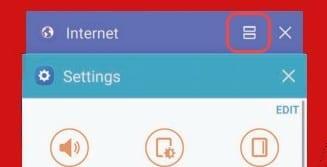
Trykk på flervindusikonet (ser ut som et =-tegn) øverst til høyre i appen.
Velg en annen app for å kjøre begge appene i flervindusmodus med delt skjerm.
Du kan få tilgang til flere alternativer for flere vinduer ved å trykke på sirkelen mellom vinduene.
Åpne en app du ønsker å bruke som normalt.
Trykk på " Siste "  -knappen. En liste over løpende apper vises. Sveip opp eller ned hvis du ønsker å utforske mellom oppførte apper.
-knappen. En liste over løpende apper vises. Sveip opp eller ned hvis du ønsker å utforske mellom oppførte apper.
Trykk og hold på kanten til appen du ønsker å redusere til et vindu.
Appen vises i et eget vindu som kan endres. Du kan nå dra i hjørnet for å forstørre eller redusere størrelsen, eller dra vinduet rundt skjermen etter ønske.
Skjermen er nå delt og du kan bruke to apper på skjermen om gangen.
Trykk på vinduet du vil lukke.
Velg sirkelen mellom vinduene.
Velg alternativet " X ". Det nederste vinduet lukkes.
Hvorfor kan jeg ikke bruke delt skjerm med enkelte apper?
Noen apper er ikke kompatible med denne funksjonen. Det er foreløpig ingen løsning for dette.
Denne opplæringen er bygget basert på SM-T350NZAAXAR-modellen til Galaxy Tab A, men gjelder for andre lignende modeller.
Løs et problem der Samsung Galaxy-tastaturet har krasjet der du ikke kan angi passord og du er låst ute fra enheten din.
Løs et problem der Samsung Galaxy Tab A sitter fast på en svart skjerm og ikke vil slå seg på.
Slik bruker du S-Pen på Samsung Galaxy Tab A-nettbrettet.
Løs et problem der din Samsung Galaxy-smarttelefon eller nettbrett registrerer trykk på skjermen når du ikke trykker på den.
Slik slår du sikkermodus på eller av på Samsung Galaxy Tab A-nettbrettet.
Slik bruker du Multi-Window-funksjonen på Samsung Galaxy Tab A-nettbrettet.
Slik tar du et skjermbilde og finner de fangede bildene på Samsung Galaxy Tab A-nettbrettet.
Etter at du har rootet Android-telefonen din, har du full systemtilgang og kan kjøre mange typer apper som krever root-tilgang.
Knappene på Android-telefonen din er ikke bare til for å justere volumet eller vekke skjermen. Med noen få enkle justeringer kan de bli snarveier for å ta et raskt bilde, hoppe over sanger, starte apper eller til og med aktivere nødfunksjoner.
Hvis du har glemt den bærbare datamaskinen på jobb og har en viktig rapport du må sende til sjefen din, hva bør du gjøre? Bruk smarttelefonen din. Enda mer sofistikert, gjør telefonen om til en datamaskin for å gjøre det enklere å multitaske.
Android 16 har låseskjerm-widgeter som du kan endre låseskjermen slik du vil, noe som gjør låseskjermen mye mer nyttig.
Android Bilde-i-bilde-modus hjelper deg med å krympe videoen og se den i bilde-i-bilde-modus, slik at du kan se videoen i et annet grensesnitt, slik at du kan gjøre andre ting.
Det blir enkelt å redigere videoer på Android takket være de beste videoredigeringsappene og -programvarene vi lister opp i denne artikkelen. Sørg for at du har vakre, magiske og stilige bilder du kan dele med venner på Facebook eller Instagram.
Android Debug Bridge (ADB) er et kraftig og allsidig verktøy som lar deg gjøre mange ting, som å finne logger, installere og avinstallere apper, overføre filer, rote og flashe tilpassede ROM-er og lage sikkerhetskopier av enheter.
Med autoklikk-applikasjoner trenger du ikke å gjøre mye når du spiller spill, bruker apper eller bruker oppgaver som er tilgjengelige på enheten.
Selv om det ikke finnes noen magisk løsning, kan små endringer i hvordan du lader, bruker og oppbevarer enheten din utgjøre en stor forskjell i å redusere batterislitasjen.
Telefonen mange elsker akkurat nå er OnePlus 13, fordi den i tillegg til overlegen maskinvare også har en funksjon som har eksistert i flere tiår: infrarødsensoren (IR Blaster).














